

|
几何画板是一个作图和实现动画的辅助教学软件,用户可以根据教学需要编制出相关的图像和动画过程。几何画板是适用于数学、平面几何、物理的矢量分析、作图,函数作图的动态几何工具。 几何画板作为一款方便实用、小巧简单的绘图教学软件,不仅仅可以绘制一些固定形状的图形,也可以绘制一些可调整大小、长度的几何图形。比如在几何画板中,如何实现直接调整长短轴满足需要的参数值,从而调整椭圆的长短轴长度呢?下面就让小编给大家做个详细的介绍。 具体的操作步骤如下:步骤一 打开几何画板,点击上方的“数据”菜单,在下拉菜单下选择“新建参数”命令,在弹出的新建参数对话框新建参数:r=1,R=3(单位选择长度),这样在画板左上角就出现了参数r、R; 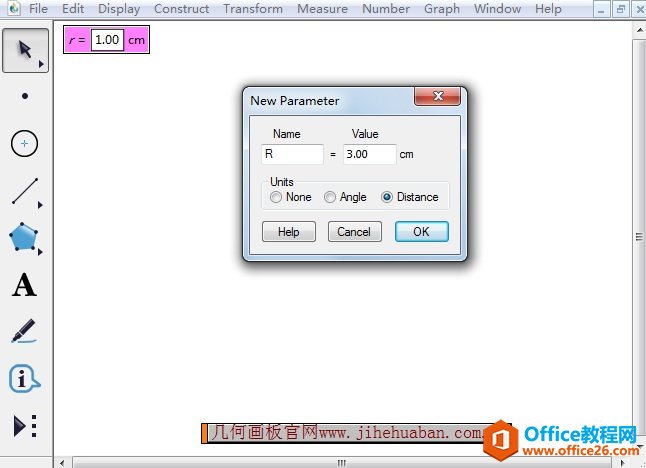 在几何画板中新建参数r、R示例 步骤二 在画板上使用“点工具”绘制任意点O,以O为圆心,R、r为半径画同心圆。具体操作是依次选中点O和参数r、R,在“构造”菜单下选择“以圆心和半径绘圆”,这样就得到的同心圆,如下图所示; 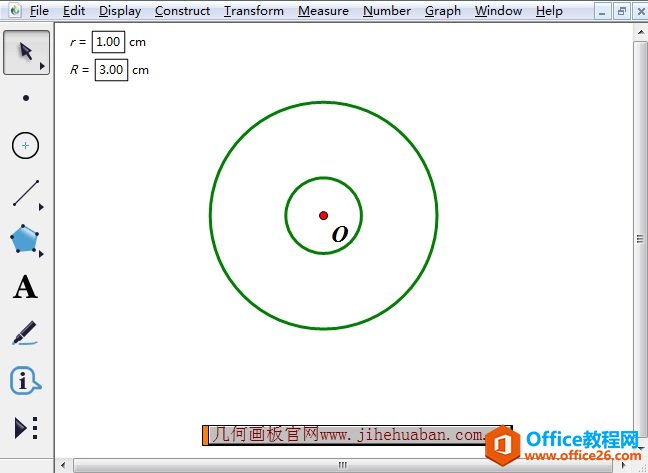 以r、R为半径绘制同心圆示例 步骤三 利用画同心圆法构造椭圆 1.选择“射线工具”过点O做射线,交大圆于点B,隐藏射线,使用“线段工具”做大圆的半径OB,在大圆上取一动点C,连接OC交小圆于点D; 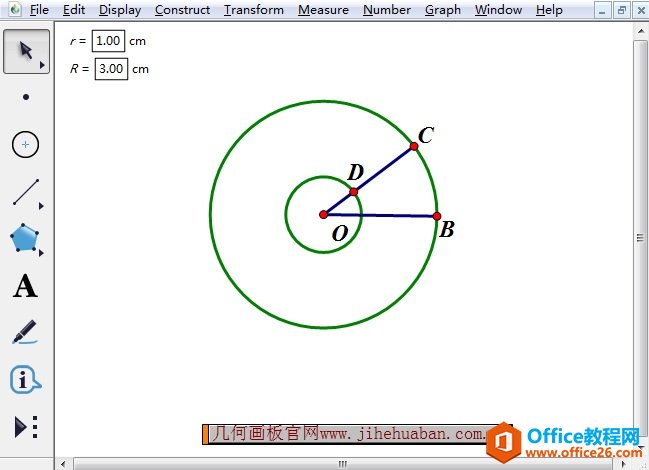 构造半径OB并构造与小圆交点D示例 2.选中点C和半径OB,执行“构造”——“垂线”命令,过C做OB的垂线;选中点D和半径OB,执行“构造”——“平行线”命令,过D做OB的平行线,设交点为P; 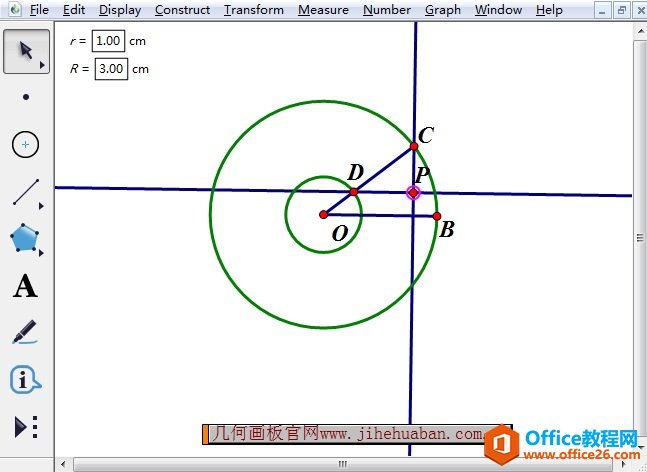 构造垂线和平行线并标出交点P示例 3.选中点C、P,执行“构造”——“轨迹”,则P点的轨迹就是以R,r为长、短半轴的椭圆的轨迹; 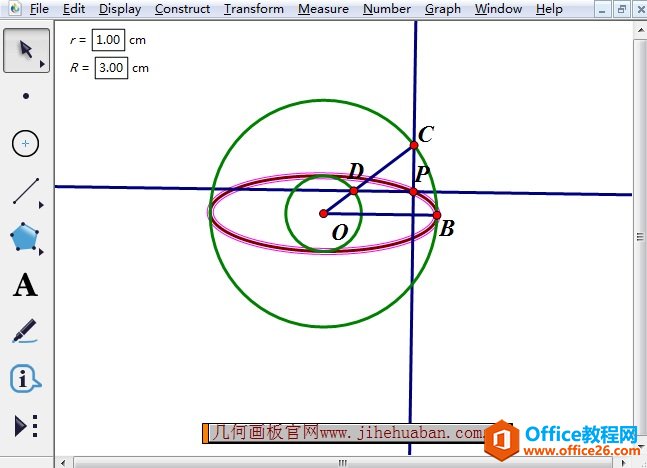 选中点C、P执行“构造”——“轨迹”示例 4.隐藏不必要的元素;改变参数r、R的值,就可以改变椭圆的长、短半轴,如下图所示。 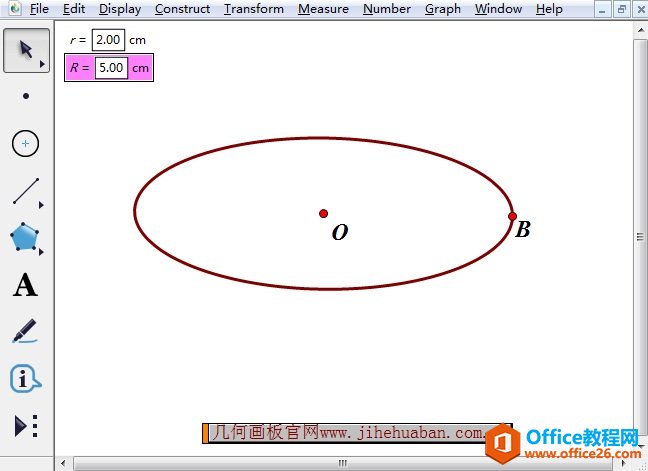 改变参数值调整椭圆的长短轴长度示例 以上给大家讲解了在几何画板中画可调整长短轴长度椭圆的方法,主要运用了几何画板参数功能,学习了以上教程,大家可以绘制出自己需要的椭圆。 几何画板提供丰富而方便的创造功能使用户可以编写出自己需要的教学课件。 |
温馨提示:喜欢本站的话,请收藏一下本站!